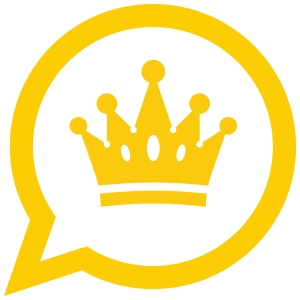كيفية تحويل الكلام الصوتي إلى نص مكتوب في نظام التشغيل ويندوز 10
هل أنت مستعد للبدء في إملاء المستندات والنص باستخدام صوتك فقط؟ بدلاً من تقديم الإملاء المنفصل أو إمكانات تحويل المستند إلى نص ، يقوم ويندوز 10 بتجميع أوامر الصوت الخاصة به تحت خاصية التعرف على الكلام ، والذي يفسر الكلمة المنطوقة عبر نظام التشغيل لمجموعة متنوعة من المهام. سنعلمك كيفية تحضير كل شيء ، وكذلك كيفية تمكين تحويل النص إلى كلام في نظام التشغيل ويندوز 10 ، لذلك ستتمكن من بدء الدردشة لنظام التشغيل المفضل لديك وتحسين "الأذن" لنظام ويندوز الخاص من اجل صوتك.
ملاحظة: التعرف على الكلام متاح حاليًا فقط باللغة الإنجليزية والفرنسية والإيطالية والإسبانية والألمانية واليابانية والبرتغالية والصينية المبسطة والصينية التقليدية.
العثور على المايك
الخطوة الأولى هي التأكد من أن لديك الجهاز المناسب لخيارات تحويل الكلام إلى نص. في هذه الأيام ، قد لا تفكر كثيرًا في هذه الخطوة - بعد كل شيء ، تأتي جميع الأجهزة تقريبًا مزودة بمكبرات صوت مدمجة.
المشكلة هنا هي مشكلة الجودة. بينما تعمل الميكروفونات المدمجة بشكل جيد من أجل القيام بمهام أكثر بساطة - مثل محادثات سكايب والأوامر الصوتية السريعة - عليك التفكير في التشويه وجودة الميكروفون إذا كنت تريد حقًا الاستفادة من تحويل الكلام إلى نص. في الماضي ، حذرت مايكروسوفت من أن ميزات التعرف على الكلام الخاصة بها هي الأنسب لميكروفونات سماعات الرأس التي تفسر الأصوات بوضوح أكبر وأقل عرضة للضوضاء المحيطة. إذا كنت جادًا في استخدام التعرّف على الكلام لنظام التشغيل ويندوز 10 ، فمن المستحسن امتلاك سماعة رأس متوافقة مع جهاز الكمبيوتر الخاص بك.
إذا كنت ستشتري الأجهزة ، فقم بذلك عاجلاً وليس آجلاً ، لأن ميزات الكلام تميل إلى العمل بشكل أفضل إذا لم تقم بتبديل الأجهزة بعد التدريب. إذا قررت الحصول على ميكروفون جديد ، فاتبع الخطوات التالية للتأكد من أن ويندوز يعلم أنك تريد استخدامه عبر أي ميكروفون سابق قد يكون لديك:
الخطوة 1: في مربع بحث ويندوز ، اكتب speech . سيؤدي ذلك إلى طرح خيار للذهاب إلى التعرف على الكلام Speech Recognition في لوحة التحكم. اختر هذا عندما تفتح النافذة ، حدد Set up microphone للبدء.
الخطوة 2: الآن اختيار ما إذا كنت تستخدم ميكروفون سماعة الرأس أو ميكروفون سطح المكتب وحدد التالي . يوفر لك ويندوز بعض النصائح حول وضع الميكروفون ، ثم يطلب منك قراءة جملة. اقرأ الجملة في الميكروفون وحدد التالي (لا يوجد تقدير أو اختبار يجب اجتيازه).
الخطوة 3: إذا كان كل شيء يعمل بشكل جيد ، يجب الآن إعداد الميكروفون الخاص بك. حدد " إنهاء" لإكمال المهمة.
إعداد التعرف على الكلام
مع استعداد الميكروفون الخاص بك ، فقد حان الوقت للبدء في تكوين قدرات التعرف على الكلام المختلفة. في ويندوز 10 ، هذه عملية أكثر سلاسة مما كانت عليه في الماضي. ستؤثر هذه الخطوات والبرامج التعليمية على مجموعة من برامج ويندوز ، ولكن قد ترغب أيضًا في التأكد من تمكين الإملاء في أي تطبيقات كتابة تفضل استخدامها. ابدأ بالخطوات الموضحة أدناه.
الخطوة 1: في مربع بحث ويندوز 10 ، اكتب speech وحدد "Speech Recognition" مرة أخرى في النتائج.
الخطوة 2: حدد بدء التعرف على الكلام للبدء. إذا كان نظام التشغيل ويندوز لا يزال يتعرف على الميكروفون الخاص بك ، فسيطلب منك متابعة خطوات إعداد الميكروفون مرة أخرى في هذه المرحلة ، ثم ابدأ في إعداد التعرف على الكلام.
الخطوة 3: يتمثل أحد الخيارات في عملية الإعداد في تمكين مراجعة المستند أم لا. هذا يخبر ويندوز بأن ينظر إلى رسائل البريد الإلكتروني والمستندات في فهرس البحث الخاص بك ، وأن ينظر إلى الكلمات التي تستخدمها بشكل متكرر. يمكن أن يساعد في برنامج التعرف ، لكنه ليس خطوة ضرورية ، لذلك اختر ما تشعر بالراحة معه.
الخطوة 4: حدد الآن ما إذا كنت تريد تنشيط تحويل الكلام إلى نص باستخدام لوحة مفاتيح أو أمر صوتي وانقر فوق " التالي" . استخدم ورقة المرجع للتعرف على الأوامر التي يمكنك إجراؤها والمتابعة من خلال التفضيلات الأخرى. على الرغم من أن ويندوز يقدم لك طباعة الأوامر نيابة عنك ، يمكنك الوصول إليها بسهولة على موقع Microsoft على الويب من خلال الانتقال إلى هنا .
الخطوة 5: سيسألك ويندوز أيضًا عما إذا كنت تريد بدء التعرف على الكلام في كل مرة تقوم فيها بتشغيل جهاز الكمبيوتر. إذا كنت تستخدم التعرف على الكلام لأسباب تتعلق بإمكانية الوصول ، فقد يكون هذا وضعًا جيدًا للتمكين.
يجب أن تكون الآن على استعداد للذهاب. يمكنك تمكين أو تعطيل الكلام إلى نص عن طريق الضغط على مفتاح Ctrl + Windows في أي وقت.
تدريب جهاز الكمبيوتر الخاص بك وأكثر من ذلك
في هذه المرحلة ، يمكنك المغامرة في مستندات ويندوز واستخدام تحويل الكلام إلى نص مع مجموعة متنوعة من ملفات مايكروسوفت. أنت كل مجموعة! ومع ذلك ، قد ترغب في تحسين إمكانات التعرف على الصوت لـ ويندوز بشكل أكبر. أحدث برامج مايكروسوفت لديها القدرة على تعلم صوتك مع القليل من التدريب ، ويمكن أن يؤتي ثماره حقًا بعد بضع جلسات.
الخطوة 1: انتقل مرة أخرى إلى قائمة Ease of Access وحدد التعرف على الكلام .
الخطوة 2: اختر تدريب جهاز الكمبيوتر الخاص بك على فهمك بشكل أفضل .
الخطوة 3: سوف تحصل على مهمة قراءة تسلسل النص الممتد لمساعدة ويندوز على فهم صوتك بشكل أفضل. في نهاية الأمر ، يجب أن يكون لديه فهم أفضل لللكنات الخاصة والسمات الصوتية.
لاحظ أيضًا الخيار الموجود في أسفل قائمة التعرف على الكلام التي تتيح الوصول إلى بطاقة مرجع الكلام. يمنحك هذا جميع الاختصارات الصوتية التي تحتاجها للالتفاف في شاشة صغيرة / نسخة مطبوعة. إنها أداة رائعة للمبتدئين الذين يرغبون أيضًا في التحكم في البرامج وأوامر البرامج بأصواتهم.